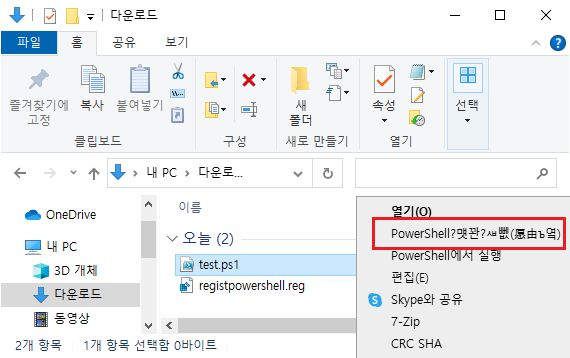다음 화면과 같이 마우스 오른쪽 버튼의 컨텍스트 메뉴에 표시되는 ” PowerShell에서 실행” 명령을 사용하여 확장자가 ps1인 PowerShell 스크립트 파일을 실행할 수 있습니다만 Windows 기본 설치 상태에서는 관리자 권한으로 실행하는 기본 메뉴는 존재하지 않습니다. 보다 편리하게 “관리자 권한”으로 스크립트를 실행하기 위해서, 이 글에서는 「PowerShell에서 실행(관리자)」를 컨텍스트 메뉴에 추가하는 방법을 소개합니다.

레지스트리를 수정하여 컨텍스트 메뉴에 추가
메모장(notepad.exe)에서 다음 내용을 파일명 registpowershell.reg로 저장합니다.
Windows Registry Editor Version 5.00
[HKEY_CLASSES_ROOT\Microsoft.PowerShellScript.1\Shell\Runas]
@="PowerShell에서실행(관리자)"
[HKEY_CLASSES_ROOT\Microsoft.PowerShellScript.1\Shell\Runas\command]
@="powershell.exe \"-Command\" \"if((Get-ExecutionPolicy ) -ne 'AllSigned') { Set-ExecutionPolicy -Scope Process Bypass }; & '%1'\""주의) 파일을 저장시 문자코드는 UTF-8가 아닌 ANSI로 저장하십시오. 메모장의 오른쪽 하단에 ANSI라고 표시되면 OK입니다. UTF-8로 저장하면 깨진 문자가 메뉴에 표시됩니다.
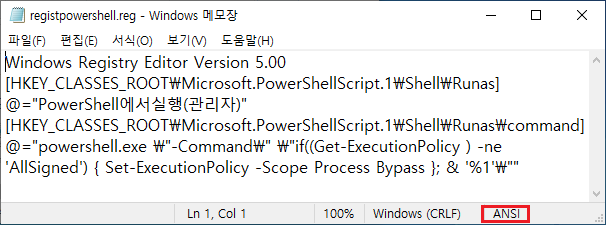
저장된 registpowershell.reg은 다음과 같습니다. registpowershell.reg를 더블 클릭하여 실행합니다.
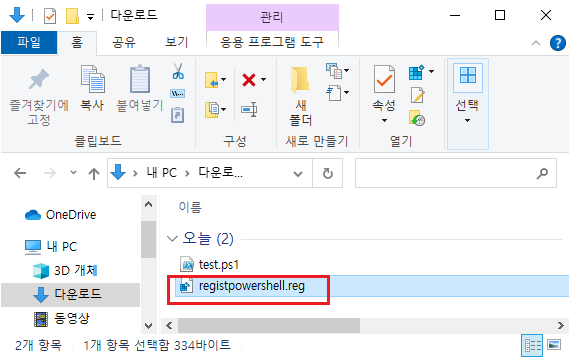
다음과 같이 소스 신뢰성을 확인하는 메시지가 표시되면 [예(Y)]버튼을 클릭합니다.
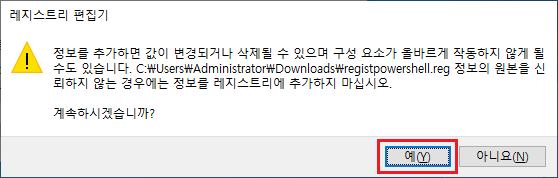
다음과 같이 성공적으로 추가되었다는 메시지가 표시되면 OK입니다.
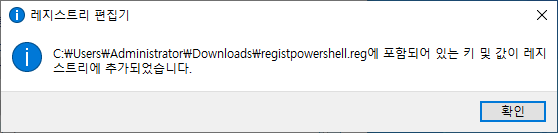
컨텍스트 메뉴에 표시 확인
마우스 오른쪽 버튼의 컨텍스트 메뉴에 “PowerShell에서 실행(관리자)” 메뉴가 표시되는지 확인합니다.
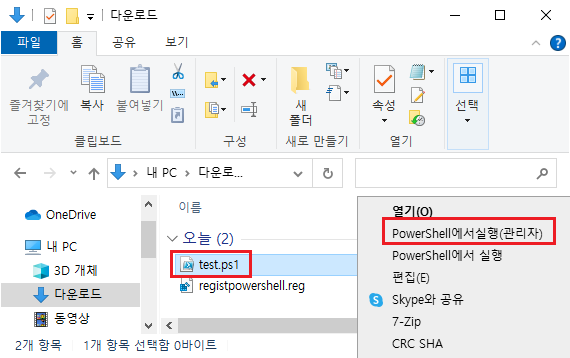
참고로 registpowershell.reg을 문자코드 UTF-8로 저장해서 실행했다면 다음과 같이 표시 문자가 깨져서 보입니다.